IronPython Mono Winforms 中的绘图 II
原文: http://zetcode.com/tutorials/ironpythontutorial/paintingII/
在 IronPython Mono Winforms 教程的这一部分中,我们将继续绘图。
甜甜圈
在下面的示例中,我们通过旋转一堆椭圆来创建复杂的形状。
donut.py
#!/usr/bin/ipy
import clr
clr.AddReference("System.Windows.Forms")
clr.AddReference("System.Drawing")
from System.Windows.Forms import Application, Form
from System.Drawing import Size, Color, SolidBrush, Pen
class IForm(Form):
def __init__(self):
self.Text = 'Donut'
self.Size = Size(350, 300)
self.Paint += self.OnPaint
self.CenterToScreen()
def OnPaint(self, event):
g = event.Graphics
pen = Pen(Color.Gray, 1)
size = self.ClientSize
g.TranslateTransform(size.Width/2, size.Height/2)
g.DrawEllipse(pen, -125, -125, 250, 250)
for i in range(0, 36):
g.DrawEllipse(pen, 0, 0, 120, 50)
g.RotateTransform(10)
g.Dispose()
Application.Run(IForm())
我们在表格上画了五行。 每行具有不同的DashStyle。
size = self.ClientSize
g.TranslateTransform(size.Width/2, size.Height/2)
g.DrawEllipse(pen, -125, -125, 250, 250)
我们在表格中间画一个圆。
for i in range(0, 36):
g.DrawEllipse(pen, 0, 0, 120, 50)
g.RotateTransform(10)
我们绘制 36 个椭圆,每个椭圆在最后一个椭圆之后旋转 10 度。 从而得到甜甜圈的对象。
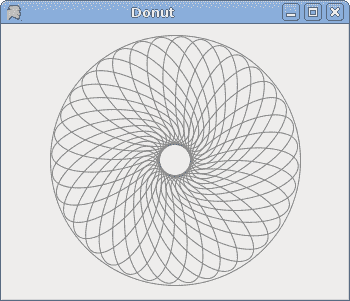
图:多纳圈
透明矩形
透明性是指能够透视材料的质量。 了解透明度的最简单方法是想象一块玻璃或水。 从技术上讲,光线可以穿过玻璃,这样我们就可以看到玻璃后面的物体。
在计算机图形学中,我们可以使用 alpha 合成来实现透明效果。 Alpha 合成是将图像与背景组合以创建部分透明外观的过程。 合成过程使用 Alpha 通道。 (wikipedia.org,answers.com)
transparentrectangles.py
#!/usr/bin/ipy
import clr
clr.AddReference("System.Windows.Forms")
clr.AddReference("System.Drawing")
from System.Windows.Forms import Application, Form
from System.Drawing import Size, Color, SolidBrush
class IForm(Form):
def __init__(self):
self.Text = 'Transparent rectangles'
self.Size = Size(590, 110)
self.Paint += self.OnPaint
self.CenterToScreen()
def OnPaint(self, event):
g = event.Graphics
for i in range(1, 11):
color = Color.FromArgb(i*25, 0, 0, 255)
brush = SolidBrush(color)
g.FillRectangle(brush, 50*i, 20, 40, 40)
Application.Run(IForm())
在示例中,我们将绘制十个具有不同透明度级别的矩形。
color = Color.FromArgb(i*25, 0, 0, 255)
该行创建一个颜色对象。 第一个值是 Alpha 透明度。
brush = SolidBrush(color)
我们用颜色创建画笔。
g.FillRectangle(brush, 50*i, 20, 40, 40)
我们画一个矩形。

图:透明矩形
灰度图像
下面的示例创建一个灰度图像。
grayscale.py
#!/usr/bin/ipy
import clr
import sys
clr.AddReference("System.Windows.Forms")
clr.AddReference("System.Drawing")
from System.Windows.Forms import Application, Form
from System.Drawing import Size, Rectangle
from System.Drawing import Bitmap, Color
class IForm(Form):
def __init__(self):
self.Text = 'Grayscale'
self.Size = Size(290, 150)
self.Paint += self.OnPaint
self.rotunda = self.loadImage()
self.gs = self.grayScale(self.rotunda.Clone())
self.CenterToScreen()
def loadImage(self):
try:
rotunda = Bitmap("rotunda.jpg")
return rotunda
except Exception, e:
print e.msg
sys.exit(1)
def grayScale(self, image):
w = image.Width
h = image.Height
for i in range(w):
for j in range(h):
c = image.GetPixel(i, j)
lum = 0.299*c.R + 0.587*c.G + 0.114*c.B
image.SetPixel(i, j, Color.FromArgb(lum, lum, lum))
return image
def OnPaint(self, event):
g = event.Graphics
r1 = Rectangle(15, 15, self.rotunda.Width, self.rotunda.Height)
g.DrawImage(self.rotunda, r1)
r2 = Rectangle(150, 15, self.gs.Width, self.gs.Height)
g.DrawImage(self.gs, r2)
g.Dispose()
Application.Run(IForm())
我们的示例中有两个图像。 一种颜色和一种灰度。
self.rotunda = self.loadImage()
loadImage()方法从磁盘的当前工作目录加载位图。
self.gs = self.grayScale(self.rotunda.Clone())
grayScale()方法从彩色图像制作灰度图像。 我们将圆形大厅图像的副本作为此方法的参数。
c = image.GetPixel(i, j)
我们从图像中获得所有像素。
lum = 0.299*c.R + 0.587*c.G + 0.114*c.B
该方程式计算灰度图像的亮度。 如果我们使用这些因素来缩放颜色的红色,绿色和蓝色部分,则人眼会将图像视为灰色。
image.SetPixel(i, j, Color.FromArgb(lum, lum, lum))
我们修改像素。
渐变
在计算机图形学中,渐变是从浅到深或从一种颜色到另一种颜色的阴影的平滑混合。 在 2D 绘图程序和绘图程序中,渐变用于创建彩色背景和特殊效果以及模拟灯光和阴影。 (answers.com)
gradients.py
#!/usr/bin/ipy
import clr
clr.AddReference("System.Windows.Forms")
clr.AddReference("System.Drawing")
from System.Windows.Forms import Application, Form
from System.Drawing import Size, Color, Point
from System.Drawing.Drawing2D import LinearGradientBrush
class IForm(Form):
def __init__(self):
self.Text = 'Gradients'
self.Size = Size(350, 350)
self.Paint += self.OnPaint
self.CenterToScreen()
def OnPaint(self, event):
g = event.Graphics
pt1 = Point(5, 5)
pt2 = Point(25, 25)
lg = LinearGradientBrush(pt1, pt2, Color.Red, Color.Black)
g.FillRectangle(lg, 20, 20, 300, 40)
pt1 = Point(5, 25)
pt2 = Point(20, 2)
lg = LinearGradientBrush(pt1, pt2, Color.Yellow, Color.Black)
g.FillRectangle(lg, 20, 80, 300, 40)
pt1 = Point(5, 25)
pt2 = Point(2, 2)
lg = LinearGradientBrush(pt1, pt2, Color.Green, Color.Black)
g.FillRectangle(lg, 20, 140, 300, 40)
pt1 = Point(25, 25)
pt2 = Point(15, 25)
lg = LinearGradientBrush(pt1, pt2, Color.Blue, Color.Black)
g.FillRectangle(lg, 20, 200, 300, 40)
pt1 = Point(0, 10)
pt2 = Point(0, 20)
lg = LinearGradientBrush(pt1, pt2, Color.Orange, Color.Black)
g.FillRectangle(lg, 20, 260, 300, 40)
lg.Dispose()
g.Dispose()
Application.Run(IForm())
我们绘制五个矩形,这些矩形填充有不同的线性渐变。
pt1 = Point(5, 5)
pt2 = Point(25, 25)
这两个是线性渐变画笔的控制点。
lg = LinearGradientBrush(pt1, pt2, Color.Red, Color.Black)
我们创建LinearGradientBrush对象。 我们使用两个控制点和两种混合颜色。
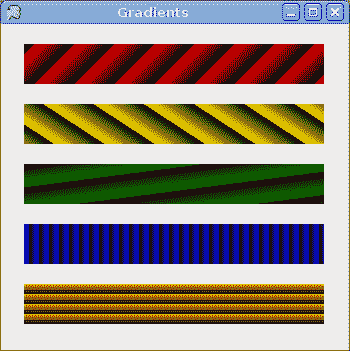
图:渐变
等待
在此示例中,我们使用透明效果创建一个等待演示。 我们将绘制 8 条线,这些线将逐渐消失,从而产生一种错觉,即一条线在移动。 这种效果通常用于通知用户,一项艰巨的任务正在幕后进行。 一个示例是通过互联网流式传输视频。
waiting.py
#!/usr/bin/ipy
import clr
clr.AddReference("System.Windows.Forms")
clr.AddReference("System.Drawing")
from System.Windows.Forms import Application, Form, Timer
from System.Drawing import Size, Color, SolidBrush, Pen
from System.Drawing.Drawing2D import SmoothingMode, LineCap
from System.ComponentModel import Container
trs = (
( 0, 35, 70, 100, 150, 180, 210, 250 ),
( 250, 0, 35, 70, 100, 150, 180, 210 ),
( 210, 250, 0, 35, 70, 100, 150, 180 ),
( 180, 210, 250, 0, 35, 70, 100, 150 ),
( 150, 180, 210, 250, 0, 35, 70, 100 ),
( 100, 150, 180, 210, 250, 0, 35, 70 ),
( 70, 100, 150, 180, 210, 250, 0, 35 ),
( 35, 70, 100, 150, 180, 210, 250, 0 )
)
class IForm(Form):
def __init__(self):
self.Text = 'Waiting'
self.Size = Size(250, 150)
self.Paint += self.OnPaint
self.count = 0
self.timer = Timer(Container())
self.timer.Enabled = True
self.timer.Interval = 80
self.timer.Tick += self.OnTick
self.CenterToScreen()
def OnTick(self, sender, event):
self.count = self.count + 1
self.Refresh()
def OnPaint(self, event):
g = event.Graphics
g.SmoothingMode = SmoothingMode.AntiAlias
size = self.ClientSize
g.TranslateTransform(size.Width/2, size.Height/2)
for i in range(0, 8):
color = Color.FromArgb(trs[self.count%8][i], 30, 30, 30)
pen = Pen(color, 3)
pen.StartCap = LineCap.Round
pen.EndCap = LineCap.Round
g.DrawLine(pen, 0, -10, 0, -40)
g.RotateTransform(45)
pen.Dispose()
g.Dispose()
Application.Run(IForm())
我们用八个不同的 alpha 值绘制八条线。
self.timer = Timer(Container())
self.timer.Enabled = True
self.timer.Interval = 80
self.timer.Tick += self.On
我们使用Timer制作动画。
trs = (
( 0, 35, 70, 100, 150, 180, 210, 250 ),
...
)
这是此演示中使用的透明度值的二维集合。 有 8 行,每行一种状态。 8 行中的每行将连续使用这些值。
pen = Pen(color, 3)
pen.StartCap = LineCap.Round
pen.EndCap = LineCap.Round
我们使线条更粗一些,以便更好地显示它们。 我们用带帽的线画线。
color = Color.FromArgb(trs[self.count%8][i], 30, 30, 30)
在这里,我们定义了一条线的透明度值。
g.DrawLine(pen, 0, -10, 0, -40)
g.RotateTransform(45)
我们画了 8 条线。 它们顺时针旋转。
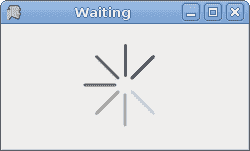
图:等待
在 IronPython Winforms 教程的这一章中,我们在 Mono Winforms 库中做了一些更高级的绘图。

